怎么修改桌面 如何修改电脑桌面背景
更新时间:2023-12-21 11:02:13作者:xtyang
随着科技的不断发展,电脑已经成为我们生活中不可或缺的一部分,而桌面背景作为电脑界面的重要组成部分,也越来越受到人们的关注,很多人希望能够个性化自己的电脑桌面,以展现自己独特的品味和个性。所幸的是修改电脑桌面背景并不复杂,只需要几个简单的步骤,就能让你的电脑焕发新颜。接下来就让我们一起来了解一下如何修改电脑桌面背景吧。
具体步骤:
1. 在我们的电脑空白任意一处,点击右键。
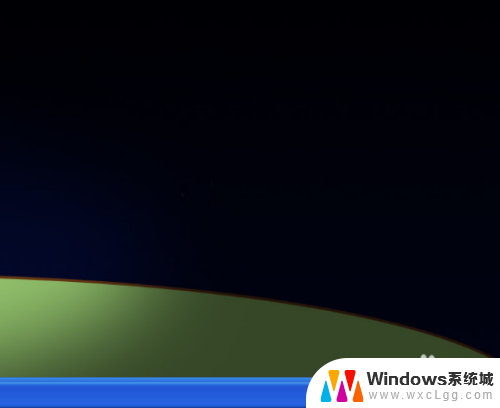
2. 出现这个页面之后,我们要单击选择属性。
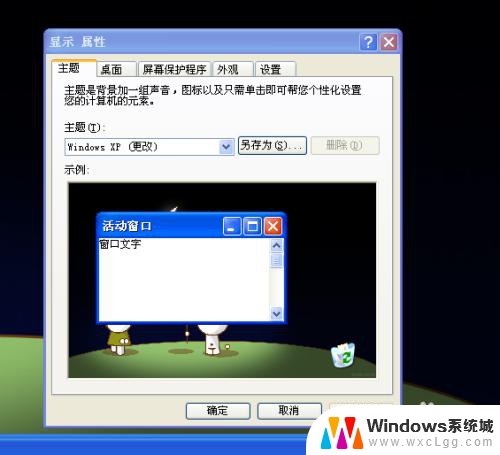
3. 点击桌面按钮,就可以看到我们现在选择的桌面。
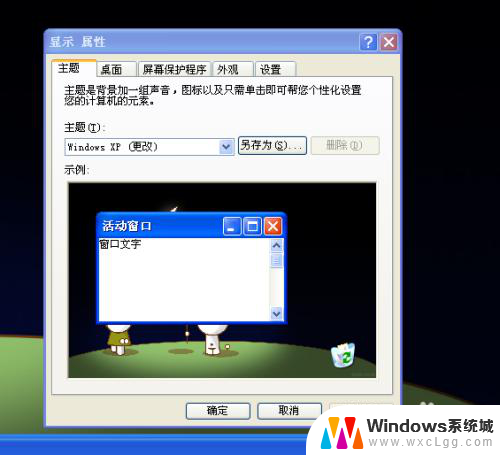
4. 点击背景,就可以预览我们的图片,可以从中选择我们需要更换的图片。

5. 可以看到有位置这个选项,我们可以尝试换成不同的选择下图片会有什么不同。

6. 点击应用,可以看到我们的桌面变成了我们刚刚改的图片。

7. 点击确认,就已经选好了我们的桌面图案了。经常更换桌面图案,可以让我们有耳目一新的感觉。

以上是如何修改桌面的全部内容,如果你也遇到了同样的情况,可以参照我的方法来处理,希望对你有所帮助。
怎么修改桌面 如何修改电脑桌面背景相关教程
-
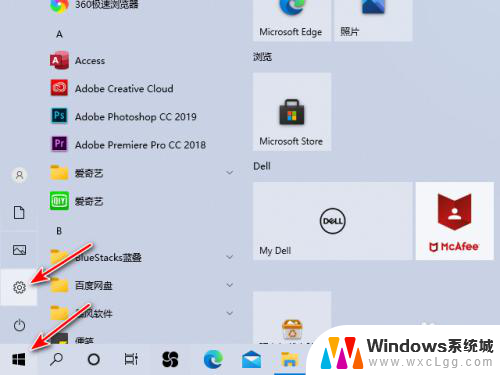 戴尔电脑怎么更换桌面壁纸 戴尔电脑桌面背景图片修改方法
戴尔电脑怎么更换桌面壁纸 戴尔电脑桌面背景图片修改方法2023-11-23
-
 怎么设置桌面背景图片电脑 电脑如何设置桌面背景图片
怎么设置桌面背景图片电脑 电脑如何设置桌面背景图片2024-01-31
-
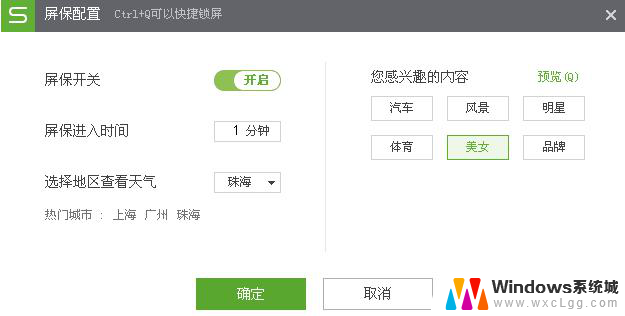 wps怎么修改锁屏桌面 怎么在wps中修改锁屏桌面
wps怎么修改锁屏桌面 怎么在wps中修改锁屏桌面2024-01-26
-
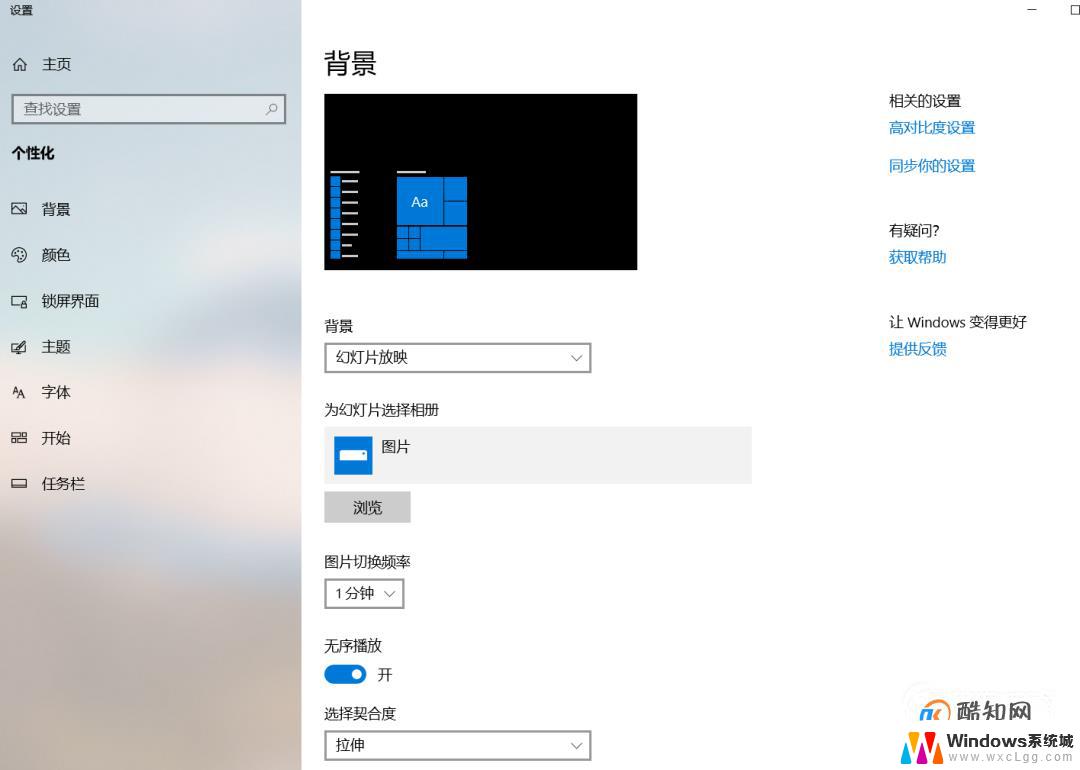 笔记本怎么改背景桌面 笔记本电脑壁纸桌面更换教程
笔记本怎么改背景桌面 笔记本电脑壁纸桌面更换教程2024-02-23
-
 笔记本怎么改壁纸 笔记本电脑怎么更改桌面背景
笔记本怎么改壁纸 笔记本电脑怎么更改桌面背景2024-07-16
-
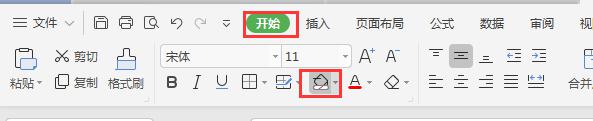 wps怎么修改背景颜色 wps背景颜色修改教程
wps怎么修改背景颜色 wps背景颜色修改教程2024-05-03
电脑教程推荐
- 1 固态硬盘装进去电脑没有显示怎么办 电脑新增固态硬盘无法显示怎么办
- 2 switch手柄对应键盘键位 手柄按键对应键盘键位图
- 3 微信图片怎么发原图 微信发图片怎样选择原图
- 4 微信拉黑对方怎么拉回来 怎么解除微信拉黑
- 5 笔记本键盘数字打不出 笔记本电脑数字键无法使用的解决方法
- 6 天正打开时怎么切换cad版本 天正CAD默认运行的CAD版本如何更改
- 7 家庭wifi密码忘记了怎么找回来 家里wifi密码忘了怎么办
- 8 怎么关闭edge浏览器的广告 Edge浏览器拦截弹窗和广告的步骤
- 9 windows未激活怎么弄 windows系统未激活怎么解决
- 10 文件夹顺序如何自己设置 电脑文件夹自定义排序方法